文章目录
1:首先在windowstore下载安装
下面开始安装,首先确认下你C盘的剩余空间哈
1.1、开启开发者模式
(防止出现软件安装不上,安装软件出现E: Unable to correct problems, you have held broken packages.)
顺序: -> 系统设置 -> 更新和安全 -> 针对开发人员 -> 选择开发者模式
点击后会自动安装环境
1.2 、安装 Windows 10 的 Linux 子系统
防止进入linux出现安装出现error:0x9829898
顺序: -> 系统设置 -> 应用 -> 右侧的程序和功能 -> 启动或关闭windows功能 -> 勾选适用于 Linux 的 Windows 子系统
确定后,重启电脑,系统更新配置
1.3 、安装 Linux 子系统
注意:Microwsoft没有软件权限;
(1)修改时间,时区
(2) 登录用户
打开 Windows 应用市场,输入 linux 搜索,选择你自己想要的系统版本,我选择的是 Ubuntu ,然后下载安装,微软的下载速度还是挺快的,很快就下载完了。
然后点击启动,第一次会进行初始化安装。
安装时注意 Win10 有个存在好久一直没修复很烦人的 BUG ,就是 CMD 总是会遇到不会自动刷新输出内容卡在那儿不动,一直显示安装中,实际初始化是很快的,按下回车键发现已经安装好了只是没输出而已。
初始化安装完成,现在设置帐号密码,用户名我们直接使用 root ,然后设置下密码就搞定了
换个命令行工具吧
windows 的 CMD 实在太难用了,推荐个很不错的替代软件 Cmder ,挺酷的用起来非常方便。
1.4 、进入 Ubuntu 子系统
进入子系统的方法,直接输入 bash 就可以了,貌似无需密码直接进入系统了
1.5 、文件共享
打








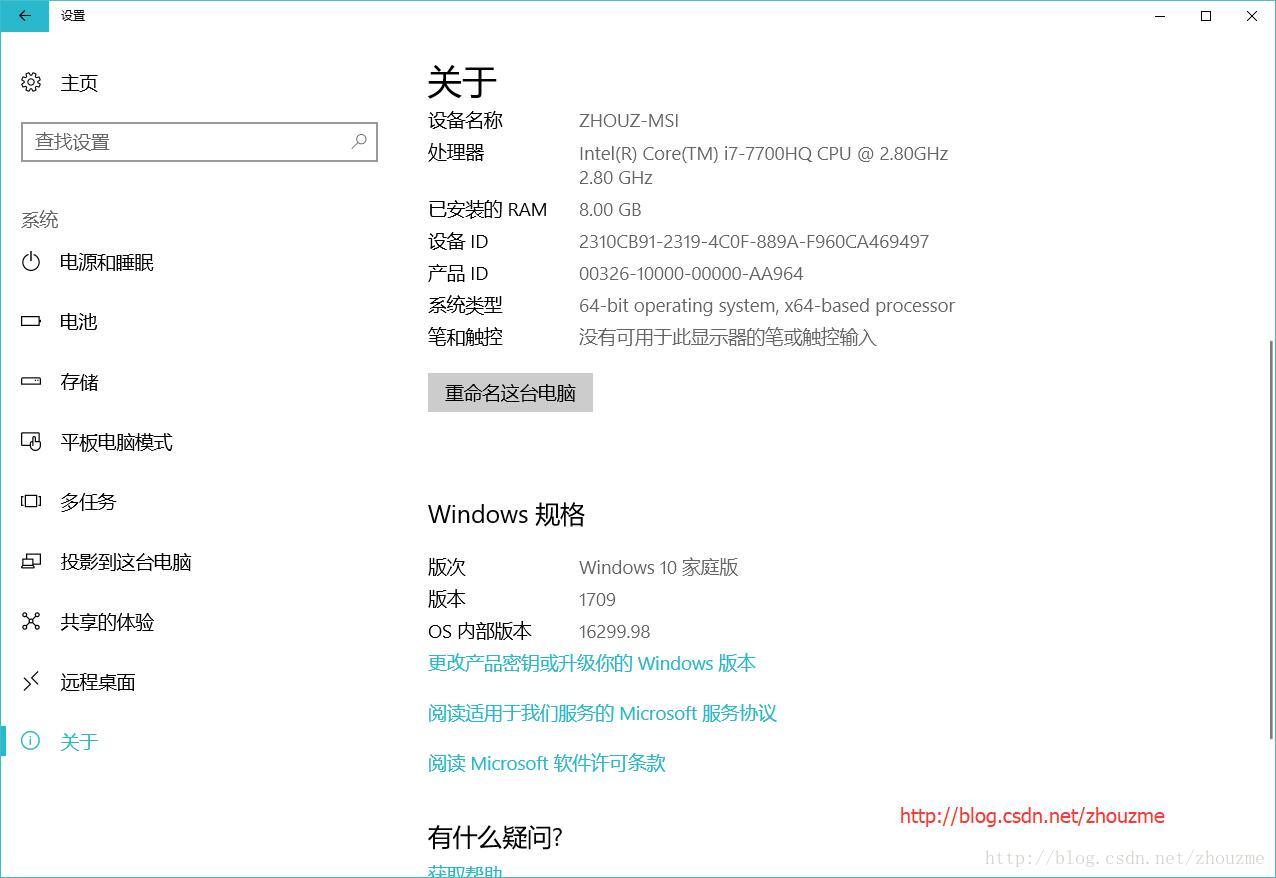
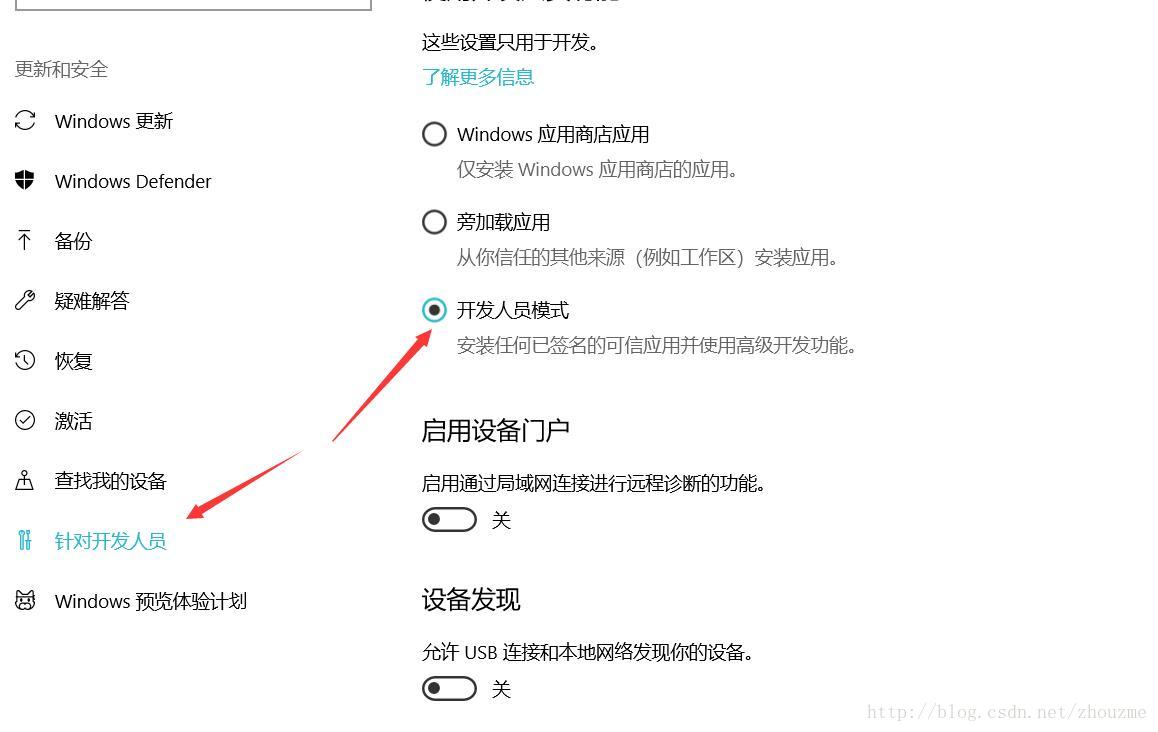
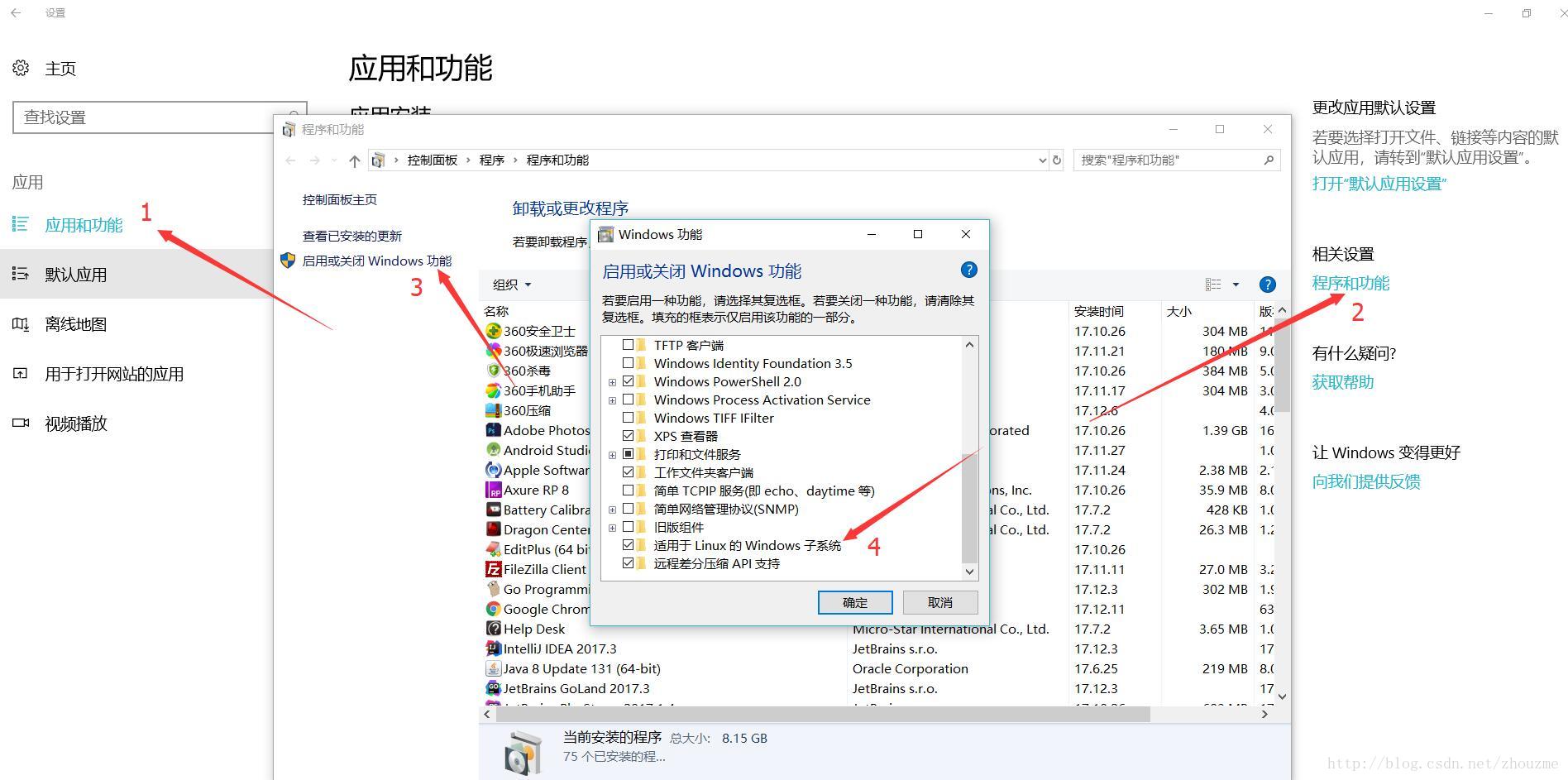
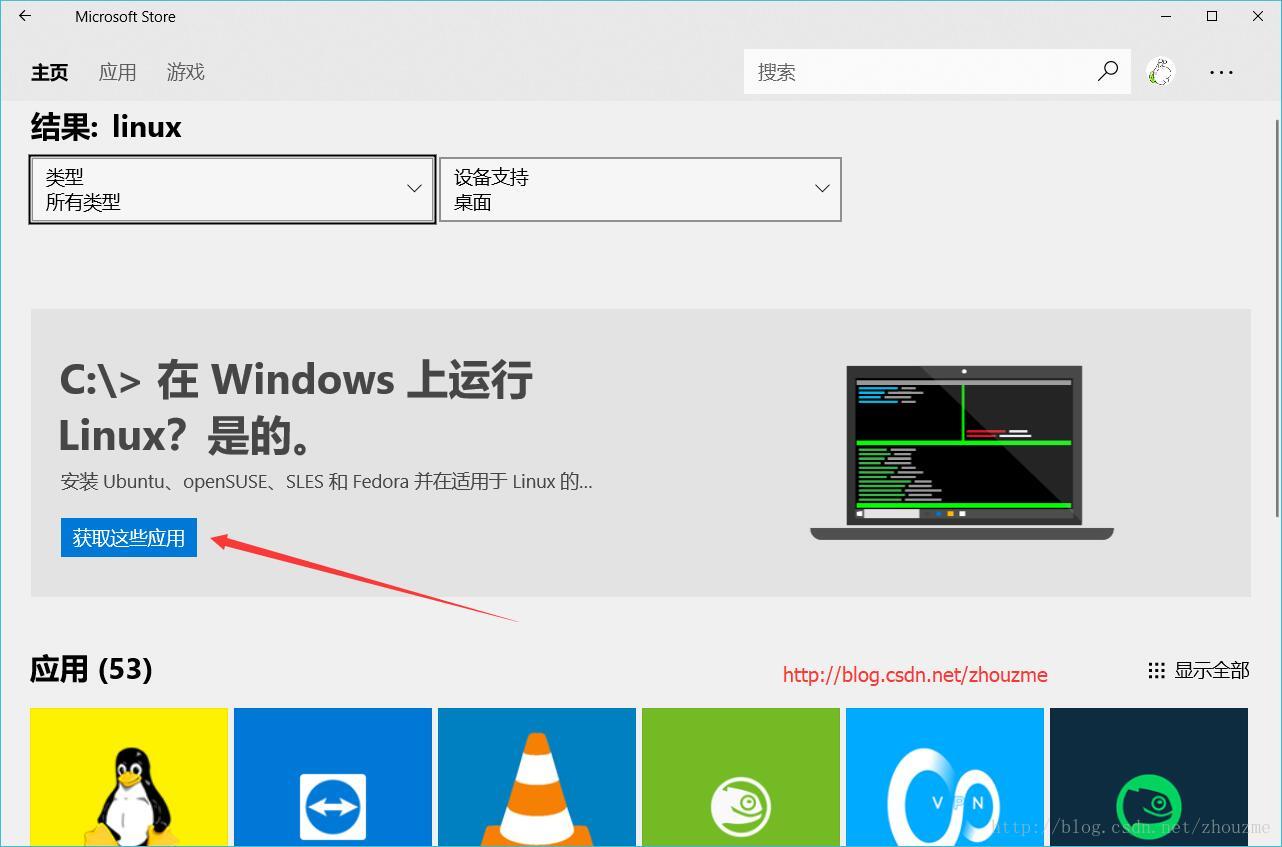
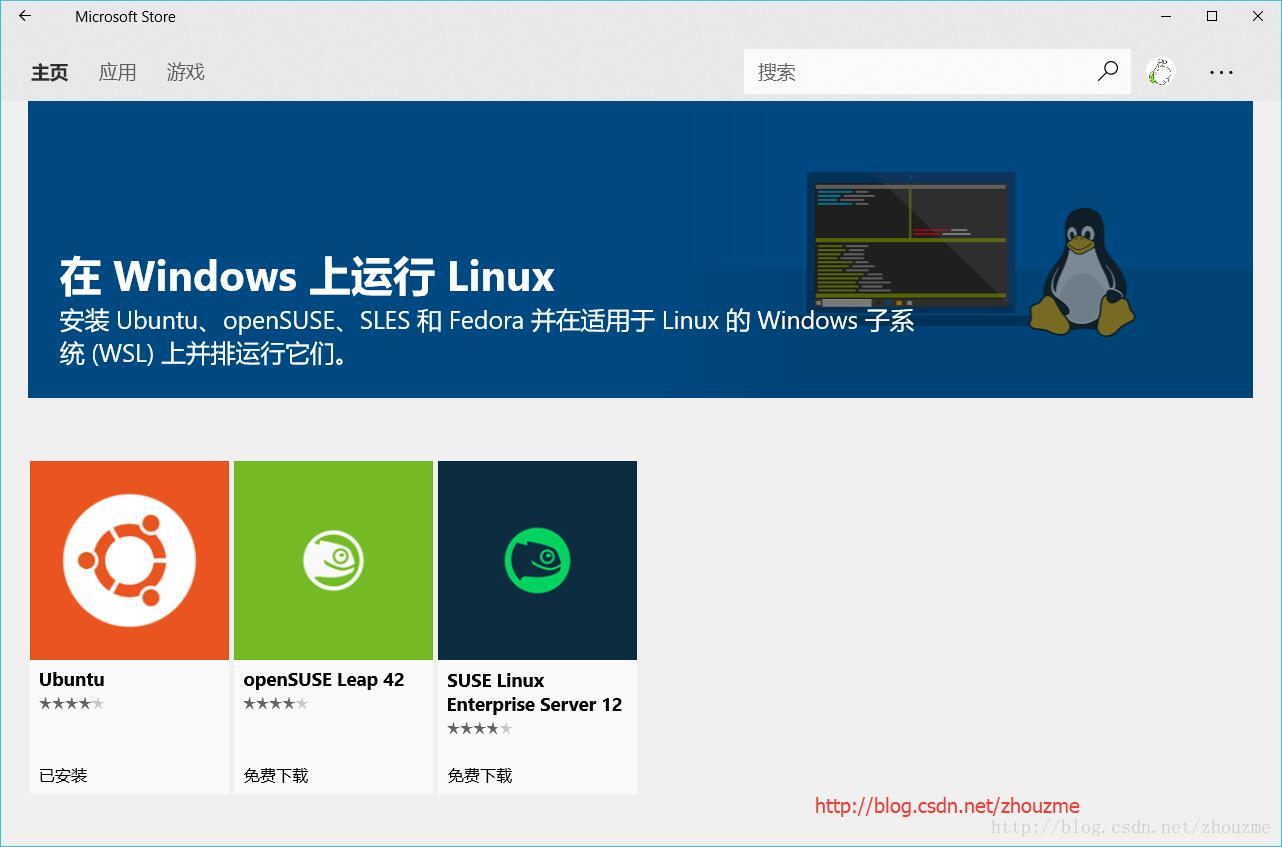
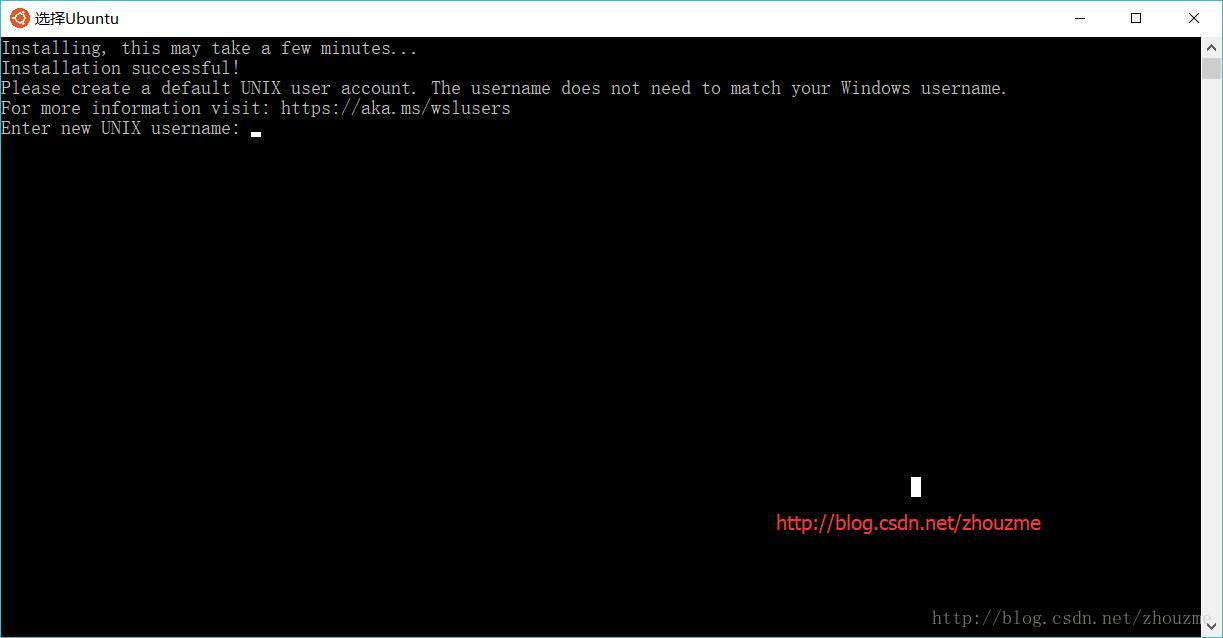
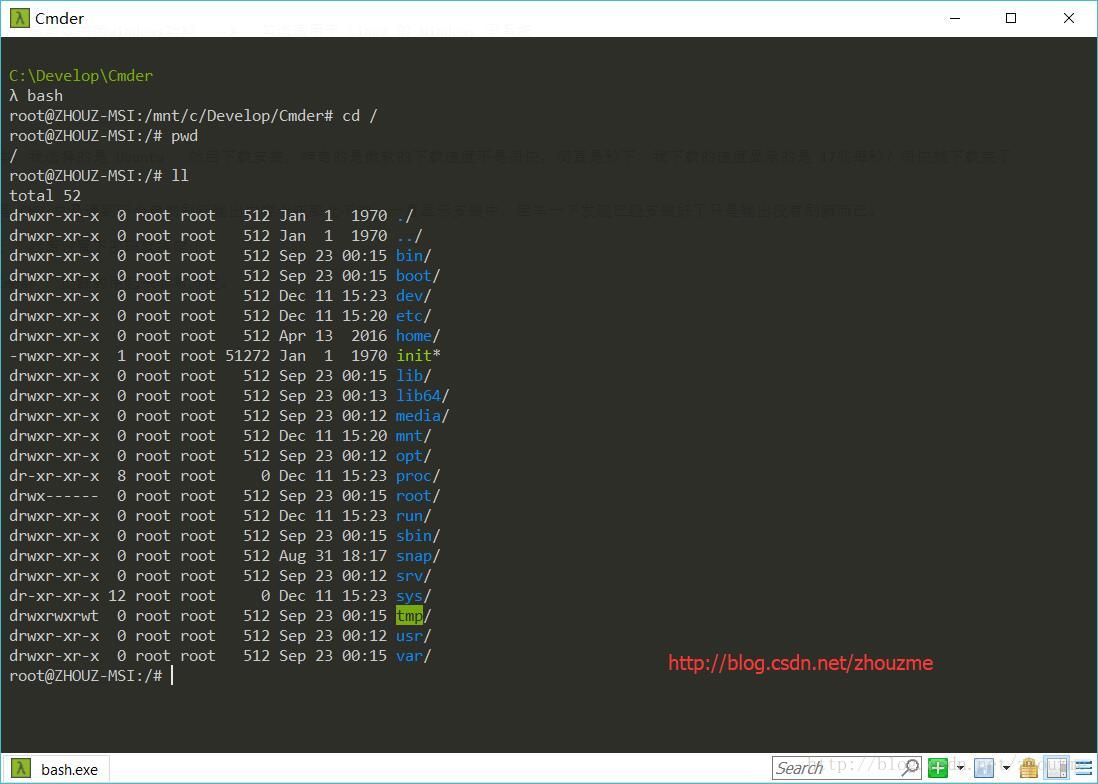
 最低0.47元/天 解锁文章
最低0.47元/天 解锁文章















 2676
2676











 被折叠的 条评论
为什么被折叠?
被折叠的 条评论
为什么被折叠?








